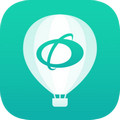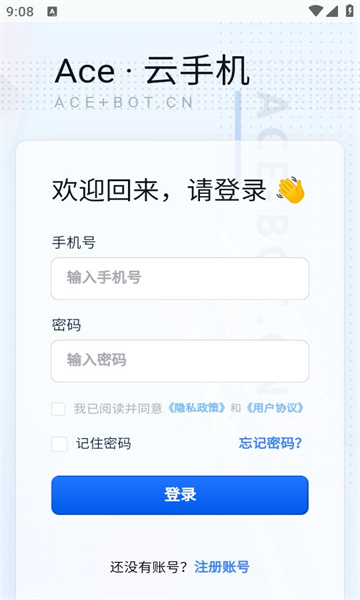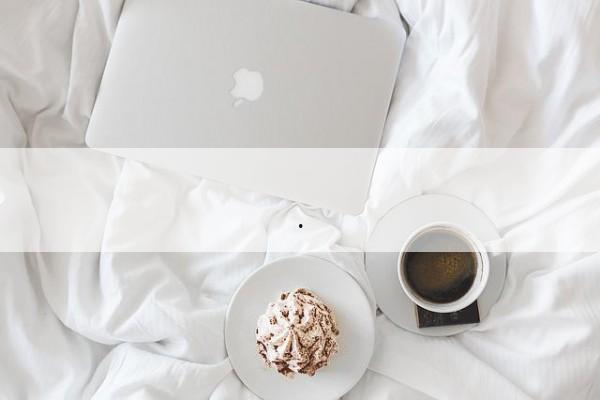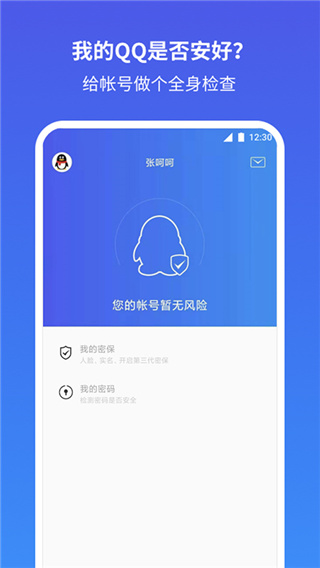windows11安全中心怎么设置中文
应用介绍
Windows11安全中心是保护用户设备安全的重要工具,然而,有时用户可能会遇到安全中心界面显示为英文的情况。这对于不熟悉英文的用户来说可能会造成一些困扰。本文将详细介绍如何将Windows11安全中心设置为中文。

2. **进入语言设置**:在设置界面中,找到并点击“时间和语言”选项,然后选择“语言&区域”。
3. **调整语言顺序**:在“语言&区域”界面中,找到“首选语言”设置。如果你的系统中已经安装了中文语言包,只需将“中文(简体)”上移到首位。Windows安全中心会根据首选语言的顺序来显示界面语言,因此将中文设置为首选语言后,安全中心应该会显示为中文。
1. **打开Microsoft Store**:如果系统语言设置中没有中文选项,或者更改语言顺序后安全中心仍未显示为中文,你可以尝试通过Microsoft Store安装中文语言包。点击“开始”菜单,找到并打开“Microsoft Store”。
2. **搜索中文语言包**:在Microsoft Store的搜索栏中输入“中文”,然后搜索。在搜索结果中,找到并点击“简体中文本地体验包”。
3. **安装并更新**:点击“获取”或“安装”按钮,根据提示完成中文语言包的下载和安装。安装完成后,可能需要点击“更新”按钮以确保安全中心能够正确加载中文界面。
通过以上步骤,你应该能够成功将Windows11安全中心设置为中文。如果仍然遇到问题,建议检查系统更新,或者联系微软官方 *** 寻求帮助。保持安全中心的界面语言与你的使用习惯一致,将有助于提高设备的安全性和使用的便捷性。